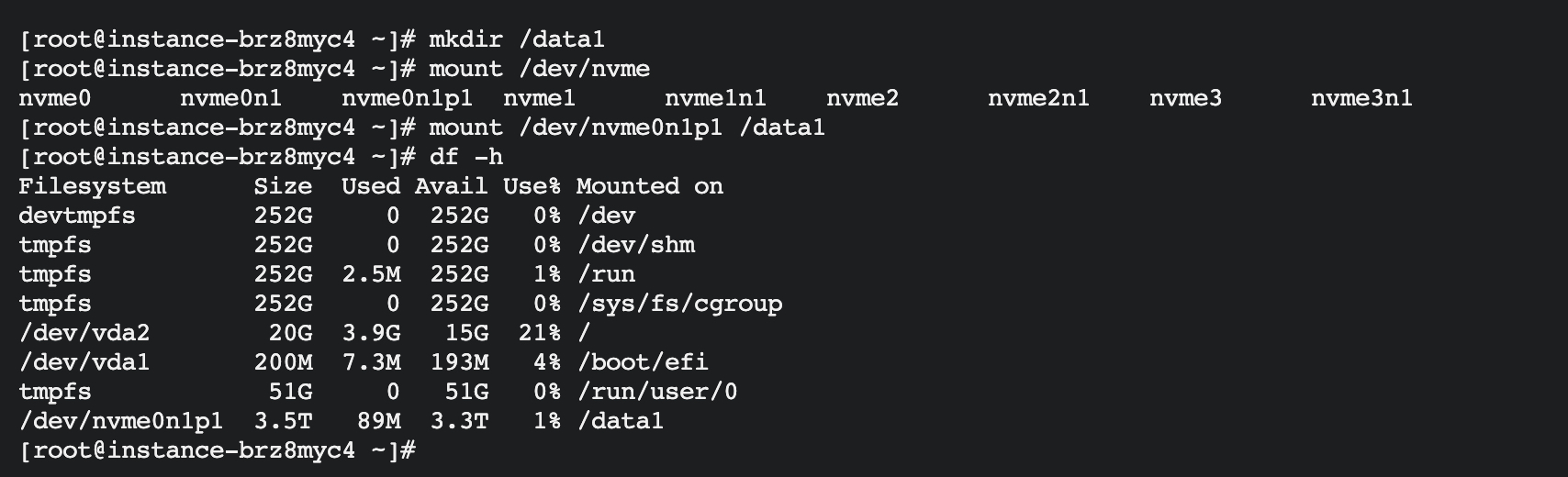Linux格式化与挂载实例挂载本地磁盘
背景
本文介绍如何将实例中的一块本地盘进行格式化并挂载文件目录。
- 适用镜像:百度智能云CentOS、Ubuntu系列公共镜像。
- 适用实例规格:支持本地盘的实例规格,例如bcc.l5系列。
操作步骤
本文将以在公共镜像 Linux Centos 8u4中格式化并挂载设备名为nvme0n1的本地盘进行演示:
1、登陆BCC控制台,远程连接云服务器操作系统,通过如下密令下载分区工具。
1yum install -y parted如您是Ubuntu系统,则通过如下命令下载。
1apt-get install parted2、通过如下命令获取数据盘的设备名称。
1fdisk -l示例结果表示当前BCC实例有4块本地数据盘:/dev/nvme0n1- /dev/nvme3n1,和系统盘CDS云磁盘/dev/vda1,/dev/vda2
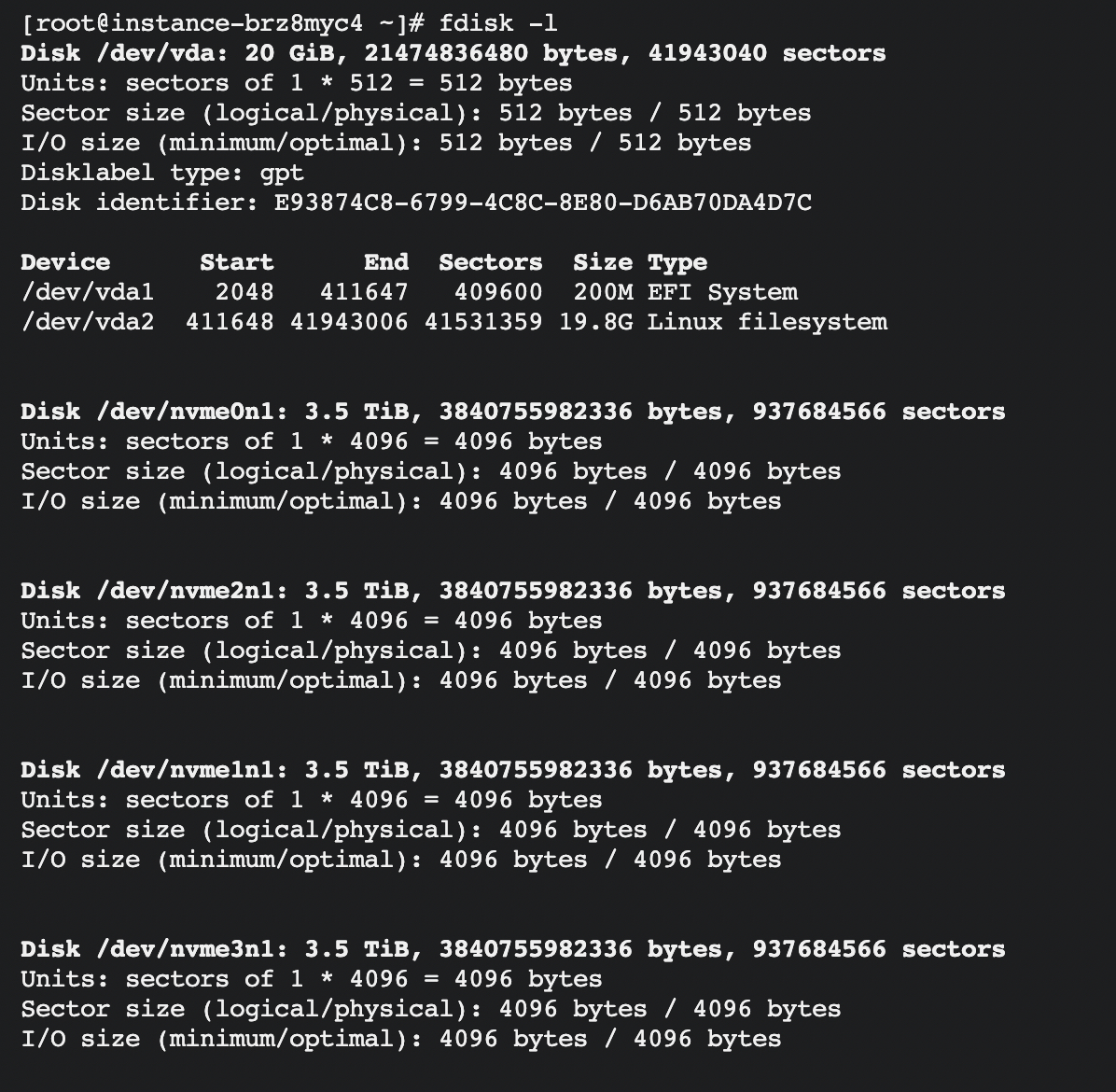 3、通过如下命令对数据盘进行分区。
3、通过如下命令对数据盘进行分区。
1parted /dev/nvme0n1根据提示,依次操作如下。
4、通过如下命令切换为 GPT 分区格式。
1mklabel gpt5、通过如下命令划分一个主分区,并设置其开始和结束位置。
1mkpart primary 1 100%如果您打算将这块磁盘划分为多个分区,可以使用相关指令来指定每个分区的容量比例。比如,假设您想划分成两个分区,那么可以通过下方代码设定第一个分区占据30%的容量,第二个分区占据50%的容量。
1mkpart primary 0% 30%
2mkpart primary 30% 80%6、通过如下命令来检查分区是否对齐,若返回1,则对齐。
1align-check optimal 17、通过如下命令查看当前磁盘的分区表。
1print8、通过如下命令退出。
1quit 9、通过如下命令使系统重读分区表。
9、通过如下命令使系统重读分区表。
1partprobe10、通过如下命令查看磁盘分区。
1lsblk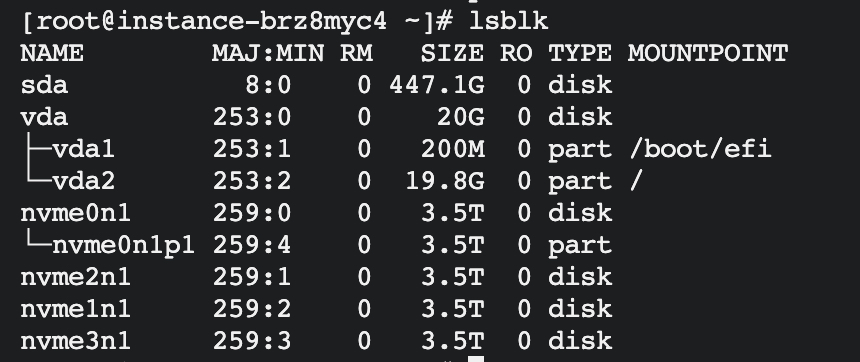
11、通过如下命令创建文件系统,本文以 ext4 为例。
1mkfs -t ext4 /dev/nvme0n1p1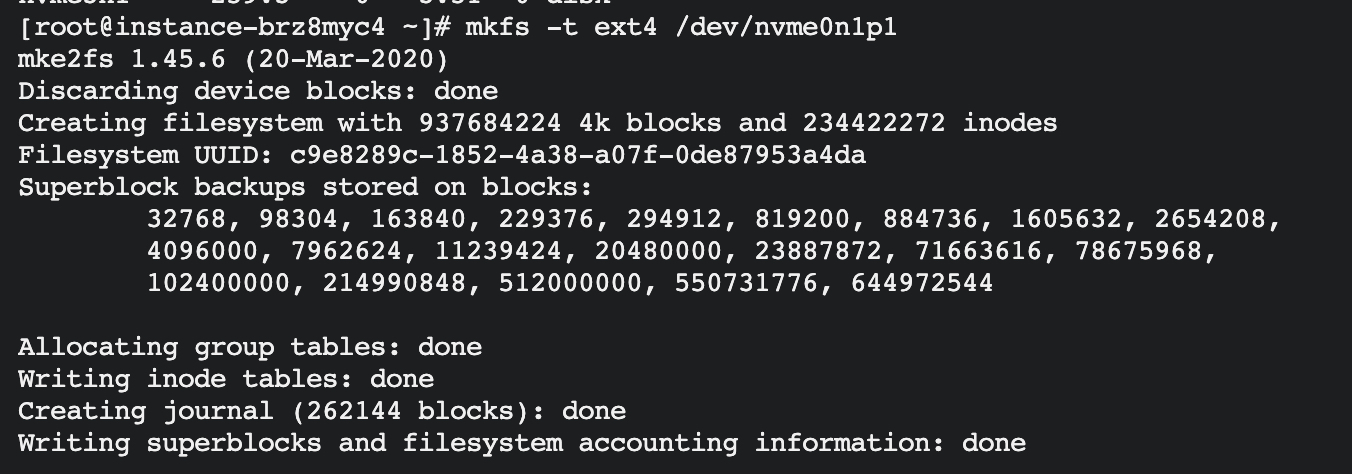
12、通过如下命令配置开机自动挂载。 如果您需要设置开机自动挂载云盘,需要在/etc/fstab中写入新分区信息,启动开机自动挂载分区。
创建挂载目录,以/mnt/data1为示例,可自行更改为所需的挂载点。
1mkdir /mnt/data1通过如下命令备份fstab文件。
1cp /etc/fstab /etc/fstab.bak通过如下命令修改fstab文件。
1echo /dev/nvme0n1p1 /mnt/data1 ext4 defaults,nofail 0 0 >> /etc/fstab其中nvme0n1p1为指定的磁盘分区,/mnt/data1为目标挂载点,ext4是分区的文件系统类型,可根据已创建的文件系统修改,defaults和nofail是文件系统的挂载参数。
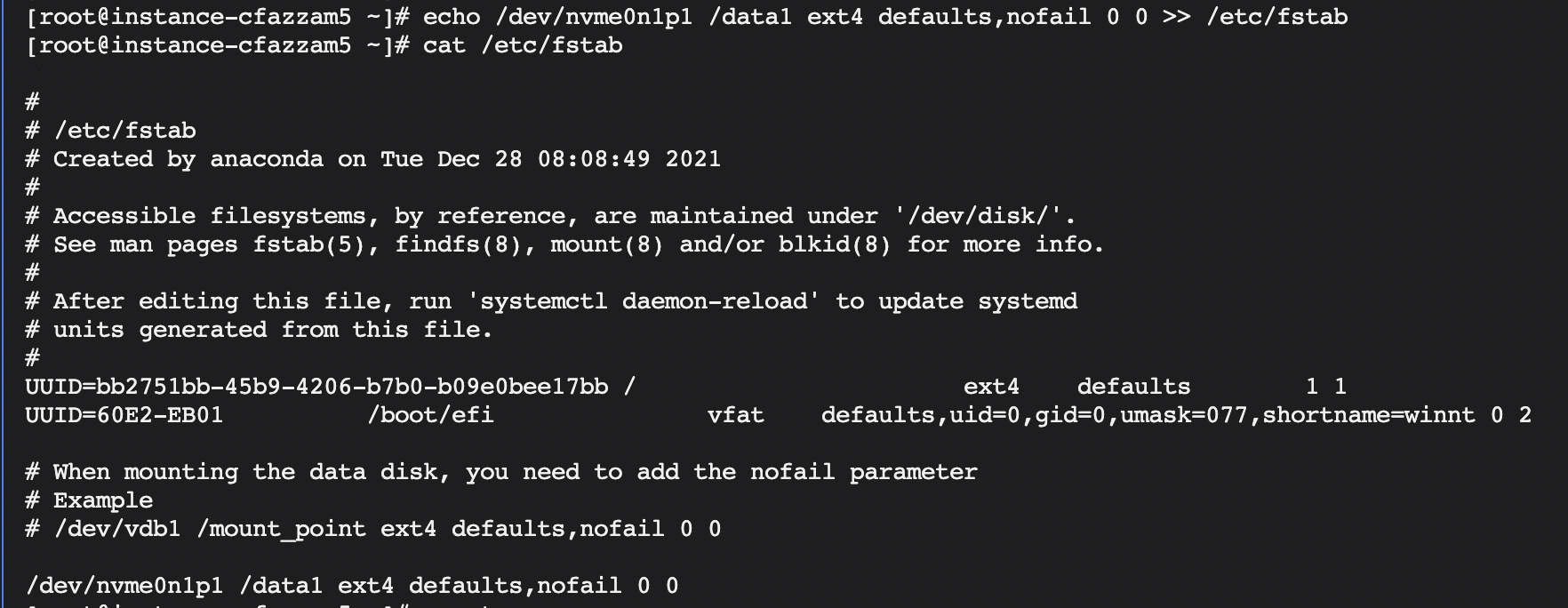 13、通过如下命令挂载/etc/fstab配置的文件系统。
13、通过如下命令挂载/etc/fstab配置的文件系统。
1mount -a若无报错信息提示,表示您的/etc/fstab配置无误。
14、通过如下命令查看目前磁盘空间和使用情况。
1df -h